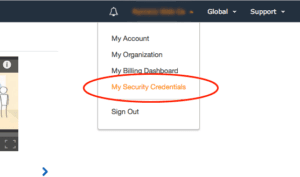Se você é um afiliado da Amazon e ainda não tem uma cópia de ThirstyAffiliates Provocê definitivamente deveria dar uma olhada. O recurso de importação da Amazon mudará a maneira como você usa a Amazon como afiliado.
Se você está lendo isto, é provável que já possua o ThirstyAffiliates Pro e queira saber como obter o ID da chave de acesso da Amazon e a chave secreta para fazê-lo funcionar.
Você precisa dessas chaves para dar autoridade ao plug-in para se comunicar com a Amazon em seu nome. Elas são necessárias para que o recurso funcione.
Se tiver alguma dúvida sobre a API de publicidade de produtos ou problemas para recuperar sua chave de acesso/secreta da Amazon, entre em contato diretamente com eles, pois não podemos ajudá-lo nesse processo além do guia que temos abaixo.
Como obter seu ID de chave de acesso e chave secreta
Obter o par de ID da chave de acesso e chave secreta é bastante fácil, mas envolve várias etapas.
Etapa 1
Vá para a página inicial do Programa de Associados da Amazon e faça login em sua conta. Para os fins deste tutorial, presumimos que você já seja um afiliado aprovado da Amazon.
https://affiliate-program.amazon.com
Etapa 2
Clique no link Product Advertising API na parte superior da página:
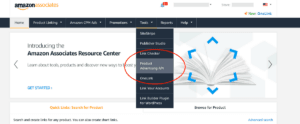
Etapa 3
Clique no botão para acessar/inscrever-se. Faça login com seu login da Amazon ou siga as instruções para criar sua conta da API de publicidade de produtos.
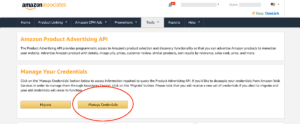
Etapa 4
Se receber uma solicitação na próxima tela, clique em Continue to Security Credentials (Continuar para credenciais de segurança). NÃO USE USUÁRIOS IAM - A API de publicidade de produtos da Amazon deve usar as chaves pai, não as chaves de usuário.
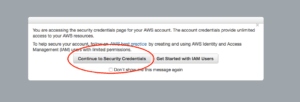
Etapa 5
Expanda a seção "Access Keys" (Chaves de acesso). Essa seção contém todas as suas chaves de acesso atuais. Provavelmente, você precisará criar uma nova (você pode ter 2 pares de chaves ativas por conta). Sinta-se à vontade para usar uma já existente se você já tiver a chave secreta; caso contrário, clique no botão Create New Access Key (Criar nova chave de acesso).
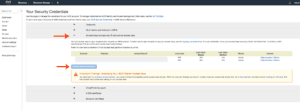
Etapa 6
Será exibida uma caixa de diálogo com sua nova chave de acesso e chave secreta. Copie-os na página ThirstyAffiliates->Settings (ThirstyAffiliates->Configurações) na guia Amazon Importer settings (Configurações do Amazon Importer).
Também recomendamos clicar no botão Download Key File (Baixar arquivo de chave) e armazená-lo em um local seguro, como um gerenciador de senhas, pois não é possível recuperar a chave secreta de uma chave de acesso existente depois de clicar em Close (Fechar). Certifique-se de tê-la, caso contrário, você precisará desativar uma chave antiga e criar outra nova.
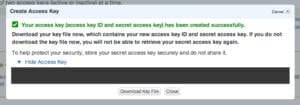
Suas chaves devem ter a seguinte aparência:
- Exemplo de ID de chave de acesso: AKIAIOSFODNN7EXAMPLE
- Exemplo de chave de acesso secreta: wJalrXUtnFEMI/K7MDENG/bPxRfiCYEXAMPLEKEY
Ainda está tendo problemas para obter sua chave de acesso e chave secreta?
Outro método alternativo de recuperá-los (depois de se inscrever na API de publicidade de produtos, conforme descrito acima, e fazer login) é acessar o console de gerenciamento da AWS diretamente em https://aws.amazon.com.
Você precisa recuperar o raiz chaves de acesso, não as chaves de usuário. Isso ocorre porque a API de publicidade de produtos ainda não é totalmente compatível com o gerenciamento de usuários do AWS.
Faça login no console do AWS e vá para o canto superior direito: